जानने के लिए 7 सर्वश्रेष्ठ iPhone स्पॉटलाइट खोज युक्तियाँ
अनेक वस्तुओं का संग्रह / / October 03, 2023
जब आप अपने iPhone की होम स्क्रीन पर नीचे की ओर स्वाइप करते हैं, तो एक सर्च बार दिखाई देता है। इस खोज बार को स्पॉटलाइट के रूप में जाना जाता है, और इसके कार्य आपके iPhone पर आइटम खोजने में आपकी मदद करने से कहीं आगे जाते हैं। Apple के अनुसार, स्पॉटलाइट एक है चयन-आधारित खोज प्रणाली जो उपयोगकर्ताओं को किसी कीवर्ड या वाक्यांश पर अधिक जानकारी के लिए वेब और उनके उपकरणों पर खोज करने की अनुमति देता है।
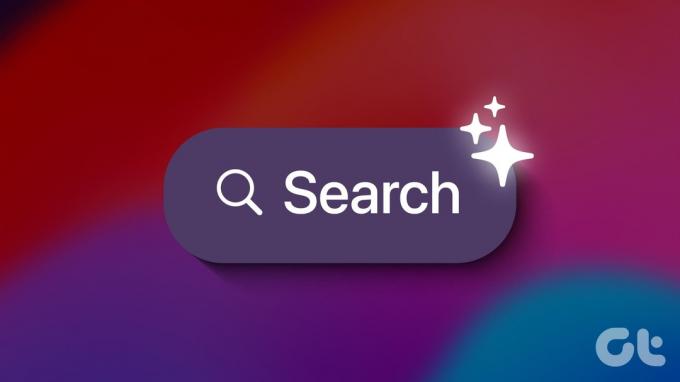
स्पॉटलाइट के साथ आइटम खोजने के अलावा, आप ऐप्स इंस्टॉल कर सकते हैं, कैलकुलेटर लॉन्च कर सकते हैं, और यदि आपके पास iOS 17 अपडेट है, तो खोज परिणामों में सेटिंग टॉगल दिखाई दे सकते हैं। iPhone पर स्पॉटलाइट सर्च का उपयोग करने के सर्वोत्तम तरीके यहां दिए गए हैं।
iPhone पर ऐप्स इंस्टॉल करने के लिए स्पॉटलाइट सर्च का उपयोग करें
स्पॉटलाइट सर्च के साथ, आप ऐप स्टोर खोले बिना अपने iPhone पर ऐप्स इंस्टॉल कर सकते हैं। ऐसा कैसे करें यहां बताया गया है:
स्टेप 1: सर्च बार दिखाने के लिए iPhone की होम स्क्रीन पर नीचे की ओर स्वाइप करें।

चरण दो: सर्च बार में उस ऐप का नाम टाइप करें जिसे आप खोज रहे हैं और सर्च पर टैप करें। यदि आपके पास iOS 17 इंस्टॉल है, तो आपको ऐप को टॉप हिट के रूप में चिह्नित देखना चाहिए।
चरण 3: खोज परिणामों से, आपको अपनी खोज क्वेरी के समान नाम वाले ऐप्स दिखाई देने चाहिए, ऐप डाउनलोड करने के लिए Get पर टैप करें।

चरण 4: यदि आपके पास टच आईडी या फेस आईडी सक्षम है, तो इंस्टॉल पूरा करने के लिए जांच पूरी करें।
iPhone पर ऐप सुविधाओं तक पहुंचने के लिए स्पॉटलाइट सर्च का उपयोग करें
कुछ क्रियाएं जैसे कि टाइमर सेट करना, वॉयस मेमो रिकॉर्ड करना, या शाज़म को संगीत की पहचान कराना संबंधित ऐप्स को खोले बिना किया जा सकता है। जब आप ऐप्स खोजते हैं तो इनमें से कुछ कार्रवाइयां स्पॉटलाइट द्वारा सुझाई जाती हैं और ये ऐप्स के भीतर आपकी गतिविधि पर आधारित होती हैं। यहां बताया गया है कि स्पॉटलाइट का उपयोग कैसे करें:
स्टेप 1: सर्च बार दिखाने के लिए iPhone की होम स्क्रीन पर नीचे की ओर स्वाइप करें।

चरण दो: खोज बार में, उस ऐप या क्रिया के लिए एक खोज क्वेरी दर्ज करें जिसे आप करना चाहते हैं जैसे:
- पुस्तकें - करंट बुक खोलें, करंट बुक चलाएं
- घड़ी - टाइमर सेट करें, अलार्म जोड़ें
- कैमरा - फोटो, सेल्फी, वीडियो लें
- मुफ्त फॉर्म - एक नया बोर्ड प्रारंभ करें
- तस्वीरें - हाल की तस्वीरें, पसंदीदा, स्थान देखें
- ध्वनि मेमो - रिकॉर्ड करें, अंतिम रिकॉर्डेड प्ले करें
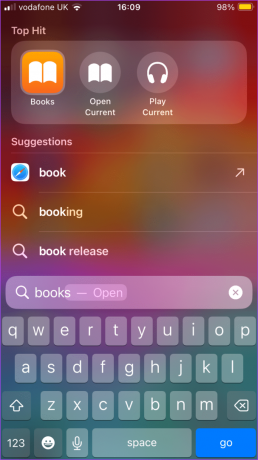
चरण 3: क्रिया निष्पादित करने के लिए उस पर टैप करें.
iPhone पर ऐप्स हटाने के लिए स्पॉटलाइट सर्च का उपयोग करें
जिस तरह आप सीधे स्पॉटलाइट सर्च से ऐप्स इंस्टॉल कर सकते हैं, उसी तरह आप ऐप्स हटा भी सकते हैं। ऐसा कैसे करें यहां बताया गया है:
स्टेप 1: सर्च बार दिखाने के लिए iPhone की होम स्क्रीन पर नीचे की ओर स्वाइप करें।

चरण दो: खोज बार में, ऐप के लिए एक खोज क्वेरी दर्ज करें और खोजें टैप करें।

चरण 3: मेनू देखने के लिए ऐप को दबाए रखें।
चरण 4: दिखाए गए विकल्पों में से डिलीट ऐप पर टैप करें।
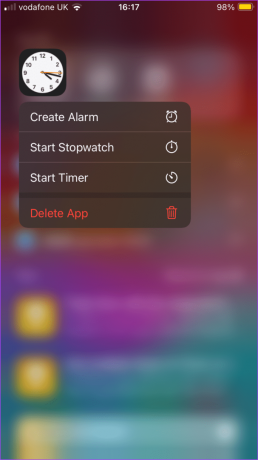
iPhone पर ऐप्स को ऐप लाइब्रेरी से होम स्क्रीन पर ले जाने के लिए स्पॉटलाइट सर्च का उपयोग करें
यदि कभी आपकी होम स्क्रीन पर कोई ऐप था और वह अब नहीं है, तो इस बात की बहुत अधिक संभावना है कि वह आपकी ऐप लाइब्रेरी में है। यहां बताया गया है कि आप स्पॉटलाइट सर्च के साथ आईफोन ऐप लाइब्रेरी से ऐप्स को अपनी होम स्क्रीन पर कैसे ले जा सकते हैं।
स्टेप 1: सर्च बार दिखाने के लिए iPhone की होम स्क्रीन पर नीचे की ओर स्वाइप करें।

चरण दो: खोज बार में, ऐप के लिए एक खोज क्वेरी दर्ज करें और खोजें टैप करें।

चरण 3: मेनू देखने के लिए ऐप को दबाए रखें।
चरण 4: 'होम स्क्रीन में जोड़ें' पर टैप करें।

iPhone पर कैलकुलेटर के रूप में स्पॉटलाइट सर्च का उपयोग करें
क्या आपको अपने फ़ोन पर त्वरित गणना करने की आवश्यकता है? यहां बताया गया है कि आप स्पॉटलाइट सर्च के साथ ऐसा कैसे कर सकते हैं:
स्टेप 1: सर्च बार दिखाने के लिए iPhone की होम स्क्रीन पर नीचे की ओर स्वाइप करें।

चरण दो: खोज बार में, अपनी गणित समस्या टाइप करें। (3+2)*6/5, और खोजें टैप करें. आपको परिणाम स्पॉटलाइट सर्च के शीर्ष पर देखना चाहिए।
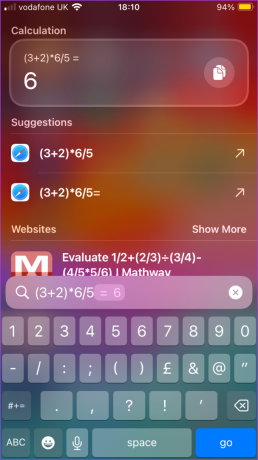
iPhone पर सेटिंग्स अपडेट करने के लिए स्पॉटलाइट सर्च का उपयोग करें
यदि आपके iPhone पर iOS 17 अपडेट है, तो आप स्पॉटलाइट सर्च से अपनी सेटिंग्स बदल सकते हैं। ऐसा कैसे करें यहां बताया गया है:
स्टेप 1: सर्च बार दिखाने के लिए iPhone की होम स्क्रीन पर नीचे की ओर स्वाइप करें।

चरण दो: खोज बार में, सेटिंग के लिए एक खोज क्वेरी दर्ज करें, जैसे विमान मोड. सेटिंग के लिए खोज परिणाम के बगल में एक टॉगल होगा।
चरण 3: अपनी पसंद के अनुसार सेटिंग को सक्रिय या निष्क्रिय करने के लिए टॉगल को टैप करें।

iPhone पर इवेंट बनाने के लिए स्पॉटलाइट सर्च का उपयोग करें
iOS 17 स्पॉटलाइट सर्च के साथ, आप भविष्य में होने वाली किसी घटना के लिए तुरंत एक कैलेंडर अनुस्मारक बना सकते हैं। ऐसा कैसे करें यहां बताया गया है:
स्टेप 1: सर्च बार दिखाने के लिए iPhone की होम स्क्रीन पर नीचे की ओर स्वाइप करें।

चरण दो: खोज बार में, एक क्रिया और उसके बाद एक तारीख दर्ज करें 4 अक्टूबर को माँ को कॉल करें. स्पॉटलाइट खोज पर शीर्ष परिणाम इवेंट विवरण और तारीख के साथ एक कैलेंडर इवेंट होगा।
चरण 3: संपूर्ण ईवेंट विवरण देखने के लिए जोड़ें पर टैप करें.
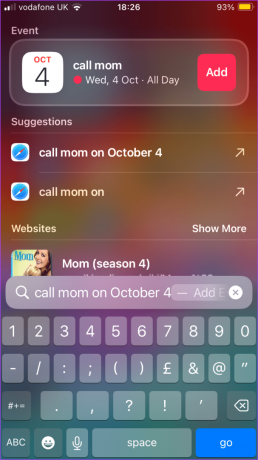
चरण 4: ईवेंट को सहेजने के लिए जोड़ें पर टैप करें.
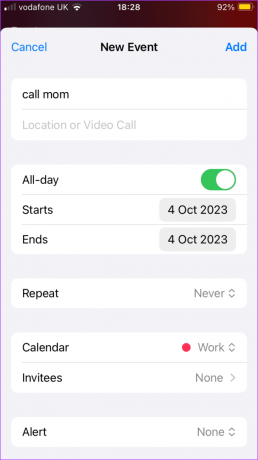
iPhone पर स्पॉटलाइट सर्च से तस्वीरें हटाना
जैसा कि ऊपर बताया गया है, आप स्पॉटलाइट सर्च से हाल की तस्वीरें देख सकते हैं। इसके अलावा, जब आप स्पॉटलाइट सर्च पर एक खोज क्वेरी टाइप करते हैं, यदि आपके पास क्वेरी के अनुरूप एक छवि है, तो यह परिणामों के भाग के रूप में दिखाई देगी। यदि आपको वह पसंद नहीं है, तो आप कर सकते हैं अपने स्पॉटलाइट खोज से फ़ोटो हटाएँ परिणाम।
अंतिम बार 03 अक्टूबर, 2023 को अपडेट किया गया
उपरोक्त लेख में संबद्ध लिंक हो सकते हैं जो गाइडिंग टेक का समर्थन करने में सहायता करते हैं। हालाँकि, यह हमारी संपादकीय अखंडता को प्रभावित नहीं करता है। सामग्री निष्पक्ष और प्रामाणिक रहती है।



